在编辑手游攻略或者游戏文档时,我们时常会遇到需要为Word文档设置页码的情况,特别是当你想让文档的页码从第二页开始编号为1时,这个操作就显得尤为重要,我们就来聊聊如何在Word中轻松实现这一设置,让你的游戏文档更加专业和规范。
想象一下,你正在编写一款热门手游的攻略文档,希望从攻略的正文部分开始编号页码,而封面和目录部分则不显示页码,这时,你就需要用到Word中的页码设置功能,特别是如何让页码从第二页开始编号为1的技巧。
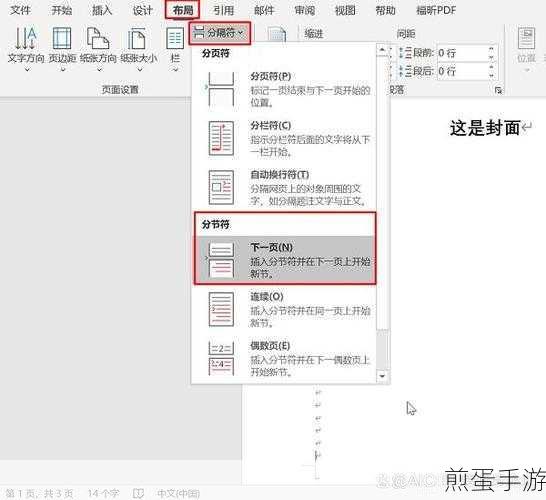
打开你需要编辑的Word文档,在文档的菜单栏中,找到并点击“插入”选项卡,这里,Word为我们提供了丰富的插入选项,包括图片、表格、页码等,我们今天的重点是“页码”选项,点击它后,你会看到一个弹出菜单,其中包含了页码的位置和样式选择,比如页面底端、居中或右下角等,但如果你直接插入页码,页码会从第一页开始编号。
为了实现从第二页开始页码为1的效果,我们需要进行分节处理,将光标放在第一页的末尾,也就是你希望页码从下一页开始的地方,在“页面布局”选项卡中,找到并点击“分隔符”选项,这里有一个重要的选择:“下一页”,点击它后,Word会在光标位置插入一个分节符,并将第一页与后续页面分隔开,这样,你的文档就被分成了两节。
双击第二页的页脚区域,进入页脚编辑模式,你会看到一个“与上一节相同”的提示,为了断开与前一节的页码链接,你需要取消这个选项,在页脚编辑工具栏中,找到并点击“链接到前一节”按钮,使其不再被选中,这一步非常关键,因为它确保了第二页的页码设置不会影响第一页。
你可以为第二页及之后的页面设置页码了,再次回到“插入”选项卡,点击“页码”选项,在弹出的菜单中,选择你希望的页码样式和位置,点击“设置页码格式”选项,在弹出的对话框中,将“起始页码”设置为1,这样,第二页的页码就会从1开始编号了。
如果你需要调整页码的字体、大小或颜色等样式,可以在页码编辑模式下直接进行修改,你可以选择一种与游戏风格相符的字体和颜色,让页码更加美观和醒目。
除了基本的页码设置外,Word还提供了许多高级的页码编辑功能,你可以自定义页码的格式,将其设置为罗马数字或阿拉伯数字等,这对于编写多章节的游戏攻略来说非常有用,因为你可以为不同的章节设置不同的页码格式。
如果你需要在页码中添加特殊文本或符号,第X页”或“章节X”等,也可以轻松实现,只需在插入页码后,用鼠标双击页码进入编辑模式,然后在页码数字前后添加所需的文本内容或符号即可。
让我们来看看一些与Word页码设置相关的最新手游热点或攻略互动吧!
最新动态一:
在热门手游《王者荣耀》中,许多玩家喜欢编写自己的游戏攻略和心得分享,为了让攻略更加专业和易读,他们通常会使用Word文档进行编辑和排版,而页码设置则是其中不可或缺的一部分,通过上面的技巧,他们可以轻松实现页码从攻略正文部分开始编号为1的效果,让玩家在阅读时更加清晰明了。
最新动态二:
在另一款热门手游《和平精英》中,玩家们经常需要组队进行战斗,为了提高团队协作效率,他们有时会编写详细的战术文档和地图标注,这时,Word文档的页码设置就显得尤为重要了,通过合理的页码设置和标注,玩家们可以更加快速地找到关键信息和战术要点,从而在战斗中取得优势。
最新动态三:
在角色扮演类手游《原神》中,玩家们喜欢探索游戏中的各种剧情和隐藏任务,为了记录自己的探险历程和分享给其他玩家,他们通常会编写详细的探险日志,而页码设置则是探险日志中不可或缺的一部分,通过上面的技巧,他们可以轻松实现页码从日志正文部分开始编号为1的效果,让其他玩家在阅读时更加顺畅和愉快。
让我们来谈谈Word页码设置从第二页开始为1的特别之处吧!
这一设置不仅让文档看起来更加专业和规范,还提高了读者的阅读体验,特别是在编写长篇游戏攻略或文档时,合理的页码设置可以帮助读者快速定位到所需的内容,节省时间和精力,通过自定义页码格式和添加特殊文本或符号等功能,我们还可以让页码更加美观和醒目,为游戏文档增添一份独特的魅力。
Word页码设置从第二页开始为1是一项非常实用的技巧,无论是编写游戏攻略、战术文档还是探险日志等游戏文档时,我们都可以利用这一技巧来让文档更加专业和易读,希望今天的分享能对你有所帮助!







